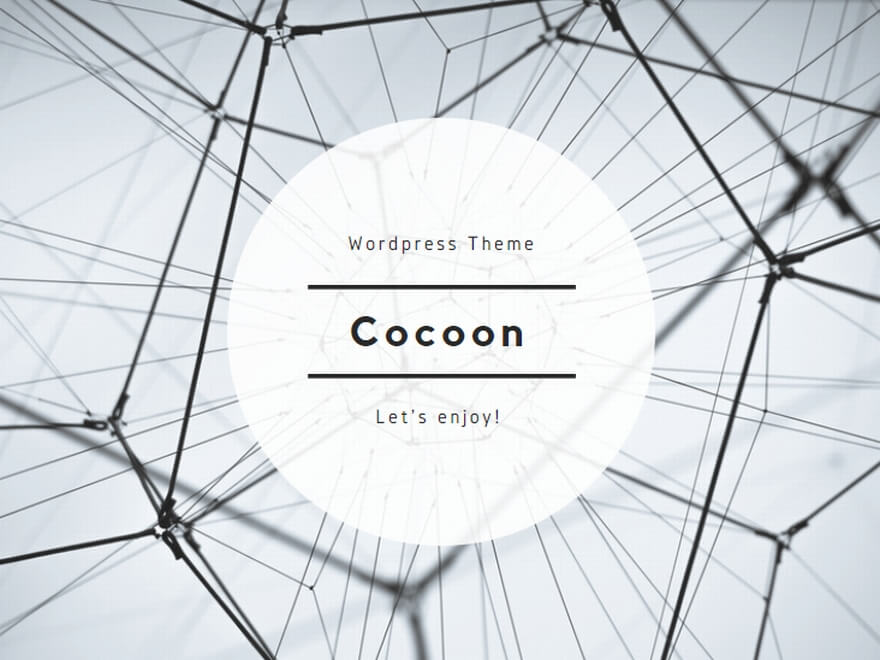こんにちは。さとみです。
こちらでは、Brainの商品を作る【商品制作の裏側のチャットワーク】に繋がるまでに行ったことをまとめていきます。
私が初めておこなった時、頭を悩ませて「どことどこが、どう繋がっているのかな?」「どうすればグループチャットワークに招待出来るのかな?」と「あわわ~。」となったので、自分のために覚書のためのものでもあります^^
これからあなたが有料商品を作るときの自動化の設定や、グループチャットワークへの招待をする参考にしていただければと思います。
目次
何が必要か書き出してみた
商品制作の裏側に興味を持っていただいた方への、有料チャットワークにご招待するまでの流れを考えています。何が必要で、どんな作業が必要なのか書き出しています。
自動化の流れを確認
シナリオが2つあるけど、どういうこと?どんな風に連携されているの?と思われると思いましたので、ご説明させていただきます。
<<イメージ図>>
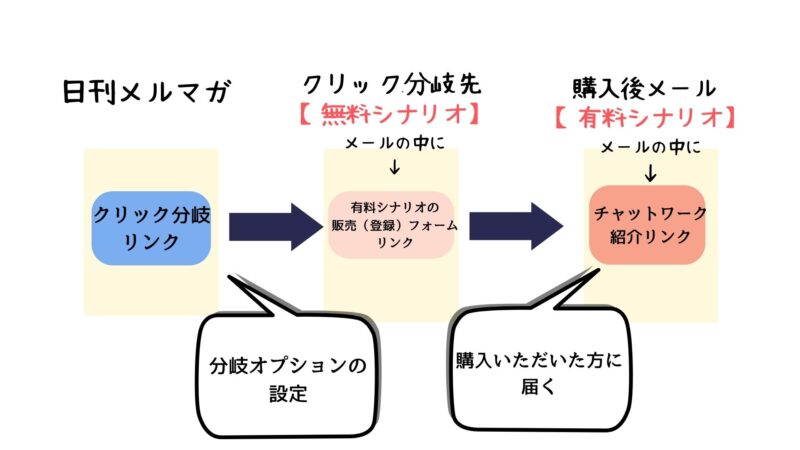
1つ目のシナリオ~クリック分岐メール~
さとみの「商品制作の裏側の様子が気になる~!」とメルマガの中でクリックをいただいたので、クリック後に送らせていただくメールをつくります。
そのために、無料のシナリオを制作します。
2つ目のシナリオ~有料商品のシナリオ作成~
2つ目のシナリオは、有料商品のシナリオです。
有料商品のシナリオでは、
✅有料商品のシナリオを制作
✅登録フォームの編集
✅登録フォームが出来たら、1つ目のシナリオのクリック分岐メールにリンクを貼ります。(連携させる。)
商品購入後のメールをつくる
購入していただいた方へ自動でメールが届くように設定します。
2つ目のシナリオの有料商品の方に、メールを作成します。
「ステップメール」-「自動返信・ステップ管理」を開いて、【本登録完了時】に設定します。
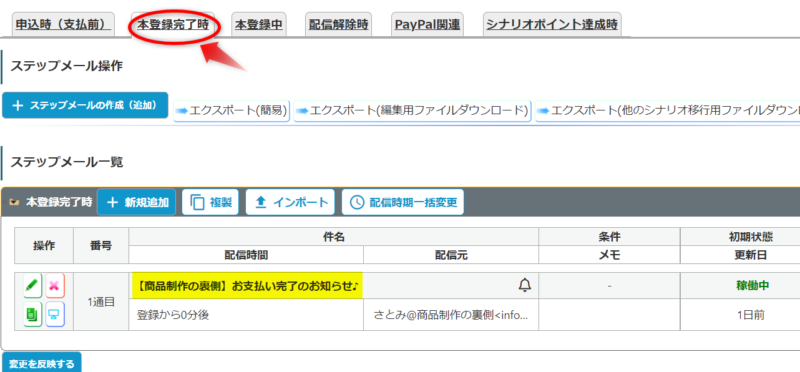
そのときに、有料グループチャットワークの招待リンクも添付しています。
グループチャットワークのつくり方
グループのチャットワークってどうやって作るの?招待リンクってどこにあるんだ?と思いながら作っています。
招待リンクの確認方法
グループチャットワークの右上にあるリンクマークをクリックすると、招待リンクがあります。
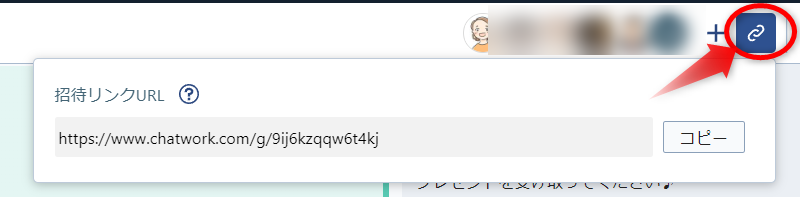
以上で、有料のグループチャットワークへのご招待まで準備ができました。
メルマガで試しが出来ないので、ぶっつけ本番です!
行動してみて、確認してみます(;^ω^) ちゃんと出来ますように。
メルマガでクリック分岐の設定方法
メルマガ内で、企画に興味をもってくれた方だけにご案内メールを送らせていただく方法になります。マイスピーの【分析オプション】を使って設定していきます。
シナリオ分岐の「本登録中ステップメールも同時に配信する」にチェックを忘れずに♪抜けていて、メールをお届けすることが出来ませんでした~💦

クリック分岐の確認
メルマガが届いたので、きちんと自動化になるのかクリック分岐をするか確認してみます。
チャットワークに参加してもらう
チャットワークの招待リンクを添付したけど、その後はどのようになるのか。私には未知でした。
「どうやって連絡がくるの?」と心配をしていましたが、出来ました~♪
以上で、日刊メルマガから自動化でチャットワークグループへの招待までの流れになります。
今回はチャットワークまでの流れでしたが、商品を手元にお届けすることもこの方法になります。
ご参考になりますように♪